Kurzer Umriss
Im folgenden Artikel werden die exakten Anmeldungsschritte von ASUS -Router mit dem Standard -ASUS -Router -IP, Benutzernamen und Passwort angezeigt. Wenn Sie sich bei Ihrem ASUS -Router anmelden, können Sie Ihren Router einrichten, Ihr Netzwerk und vieles mehr sichern.
Was du brauchst:
- Asus Router
- Computer, Tablet oder mobiles Gerät
Offizieller ASUS -Router -Unterstützung
https://www.asus.com/us/support/
Warum müssen Sie sich bei Ihrem Asus -Router anmelden?
Es ist ziemlich cool, ein eigenes drahtloses Netzwerk zu haben. Sie surfen im Internet, schauen sich online Filme an und spielen Spiele. Und das alles auf Ihrem PC, Tablet oder Smartphone.
Es ist jedoch nicht ausreichend, nur Ihren Router zu verbinden und im Internet zu durchsuchen. Zunächst müssen wir unser Netzwerk sichern. Der einfachste Weg, dies zu tun, besteht darin, das Standard -Router -Passwort zu ändern und dann den Standardnetzennamen zu ändern und das Netzwerk mit einem drahtlosen Passwort zu schützen.
Stellen Sie sich diese Situation vor - Sie lassen Ihr drahtloses Netzwerk ungeschützt, damit jeder eine Verbindung dazu verbinden kann. Jemand verbindet und sieht Ihren Standard -Netzwerknamen, beispielsweise ASUS oder ASUS_5G. Er oder sie kann leicht den Standard -ASUS -Router -Login -IP und den Benutzernamen und das Passwort finden. In nur wenigen Schritten kann er oder sie auch das WLAN -Passwort und das Router -Passwort ändern. Und plötzlich sind alle Ihre drahtlosen Geräte offline und Sie können sich nicht beim Router anmelden, um das WLAN -Passwort zurück zu ändern. Natürlich gibt es eine Lösung - um Ihren ASUS -Router auf Werkseinstellungen zurückzusetzen und sie von Grund auf neu einzusetzen.
Die allgemeine Idee ist es, dies zu verhindern, und deshalb müssen Sie lernen, wie Sie sich bei Ihrem ASUS -Router anmelden. Also, lass uns anfangen?
ASUS -Router -Anmeldeschritte
Schritt 1: Stellen Sie sicher, dass Sie mit dem Netzwerk verbunden sind
Das Gerät, mit dem Sie sich bei Ihrem ASUS -Router anmelden möchten, muss mit dem Netzwerk verbunden sein. Die Verbindung kann entweder (mit einem Netzwerkkabel) oder drahtlos verdrahtet werden.
Schritt 2: Öffnen Sie die ASUS -Standard -IP 192.168.1.1 in Ihrem Browser

Geben Sie diese IP ( 192.168.1.1 ) in die URL -Leiste der Browser und drücken Sie die Eingabetaste auf Ihrer Tastatur. Falls Sie die Anmeldeseite nicht mit http://router.asus.com sehen.
Schritt 3: Geben Sie den ASUS -Standard -Benutzernamen und das Passwort ein.
Der Standard -Asus -Benutzername lautet: admin
Das Standard -ASUS -Passwort lautet: Administrator
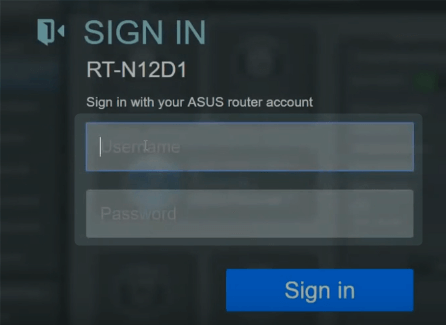
Asus Router werden mit einem Standard -Router -Benutzernamen und einem Passwort geliefert. Diese Anmeldetails ermöglichen es uns, uns beim ASUS -Router anzumelden und bei Bedarf seine Einstellungen zu ändern. Falls Sie den Standard -Benutzernamen und das Standardkennwort geändert haben, bevor die Standard -Anmeldedaten nicht mehr funktionieren.
Bitte beachten Sie, dass das Router -Passwort und das irlose Passwort zwei verschiedene Dinge sind.
Schritt 4: Drücken Sie das Zeichen in der Taste.
Wenn die Anmeldedetails korrekt sind, werden Sie nach dem Klicken auf das Zeichen in der Schaltfläche in die Routereinstellungen angemeldet.
Grundlegende Sicherheitsschritte von Asus Router
Wie wir bereits erwähnt haben, gibt es einige Dinge, die wir ändern müssen, wenn wir unser Netzwerk sichern möchten.
- Ändern Sie das Standard -Router -Passwort.
- Ändern Sie das Standard -Router -SSID- und WLAN -Passwort.
Lasst uns beginnen!
So ändern Sie das Standard -ASUS -Router -Login -Passwort
1. Melden Sie sich bei Ihrem Router an, wie in den obigen Schritten beschrieben.
2. Suchen und klicken Sie im Menü links auf die Verwaltung .
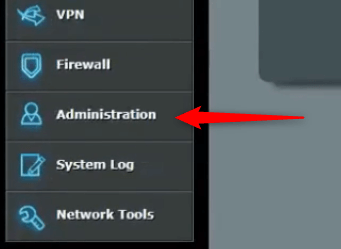
3. Klicken Sie im oberen Menü auf System .

4. Geben Sie den neuen Benutzernamen und das Passwort in die entsprechenden Felder ein.

5. Speichern Sie die Änderungen, indem Sie auf die Schaltfläche anwenden klicken.

So ändern Sie den Namen und das Passwort von ASUS WiFi -Netzwerk und Passwort
1. Melden Sie sich bei Ihrem ASUS -Router an und schauen Sie nach links, um die Registerkarte "Systemstatus" anzuzeigen.

2. Ändern Sie den Standard -ASUS -drahtlosen Namen (SSID) in etwas anderes.
3. Wählen Sie unter Authentifizierungsmethode WPA2-Personen aus.
4. Wählen Sie AES unter Verschlüsselung.
5. Geben Sie Ihr neues drahtloses Kennwort in das Feld WPA-PSK-Schlüssel ein.
6. Klicken Sie auf Bewerben, um die Änderungen zu speichern.
Wichtig
- Wenn 192.168.1.1 nicht die Standard - IP für Ihren Router ist
Letzte Worte
Die ASUS -Router -Anmeldeschritte sind ziemlich einfach, genau wie in anderen Routern. Wenn Sie wissen, wie Sie sich bei Ihrem Router anmelden, werden einige spezifische Aufgaben erleichtert, z. B. die Sicherung des Netzwerks oder die Portweiterleitung und ähnliche.
Stellen Sie jedoch sicher, dass Sie alle von Ihnen vorgenommenen Änderungen festlegen - nur für den Fall. Auch wenn Sie Ihr neues Router -Passwort vergessen, können Sie Ihren ASUS -Router problemlos auf Werkseinstellungen zurücksetzen und sich beim ASUS -Router mit dem Standard -IP, dem Benutzernamen und dem Passwort erneut anmelden.
